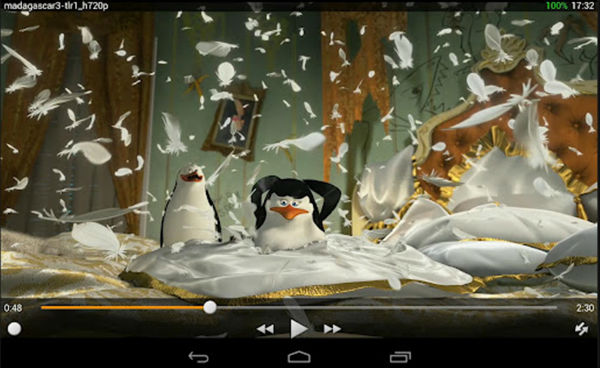Es posible que dispongas de un gran número de discos en DVD y quieras disfrutar de ellos en dispositivos portátiles. También es muy probable que en algún momento hayas querido subirlos a Internet para compartir con más personas, o, incluso, guardar tus películas y programas de televisión en un disco duro para llevar allá donde vayas. En realidad hay un montón de grandes conversores de DVD disponibles para ayudarte en este proceso, pero uno de los mejores es VLC Media Player. Te explicamos paso a paso cómo puedes convertir un DVD o un Blu-ray a un archivo MP4 sin demasiado esfuerzo, tanto con el VLC antiguo como con la versión más reciente.
VLC 2.2.4 e inferiores
Lo primero que tienes que hacer es abrir el DVD e ir hasta Media para eligir Convertir/Guardar. Selecciona la pestaña Disco y ajusta la Posición de inicio al Título/Capítulo correctos. Los encontrarás viendo primero en el disco Media/Abrir disco. Haz clic en Convertir/Guardar. Añade el nombre del archivo para comenzar con la conversión. A continuación marca Archivo e introduce un nombre que acabe en .mpg. Haz clic en Iniciar y ten paciencia, ya que el proceso podría llevarte un tiempo.
Ten en cuenta de asegurarte, que cuando quieras ver el archivo con VLC, la casilla Reproducir/Guardar no se encuentre marcada en el cuadro de diálogo de Abrir, de lo contrario se eliminarán las dos horas de decodificación.
VLC antiguo
Lo primero que tienes que hacer es abrir el VLC, junto al DVD, e ir hasta el apartado Archivo y seleccionar Abrir disco para que se muestre un cuadro de diálogo. A continuación ve a la pestaña de Disco y selecciona «DVD» bajo el campo de texto Tipo de disco. Ahora, en el campo de nombre de dispositivo, inserta la letra de la unidad de DVD-ROM y «0» en el campo de título. Selecciona OK para estar seguro de que eso es lo que quieres convertir. Si solo tienes una unidad óptica aparecerá configurada de forma predeterminada.
Cuando tengas escogido el DVD o Blu-ray que quieras copiar, escoge la opción Abrir disco del menú Archivo. Deberías encontrar en la parte inferior del diálogo el campo Opciones avanzadas. A continuación selecciona Reproducir/Guardar.
Ahora, ve hasta el apartado ajustes, que se encuentra al lado del botón Reproducir/Guardar, y haz clic en él. Desmarca el botón Reproducir localmente en caso de estar seleccionado para evitar la reproducción mientras se hace la conversión. Marca la casilla Archivo y elige dónde quieres guardarlo en el campo de búsqueda. Cuando nombres el archivo, estate atento para añadir la extensión .m4v al final, de este modo se guardará como un archivo de vídeo h.264 MPEG 10. Por último, en Método de encapsulado selecciona MP4. Bajo esta debe aparecer otra casilla llamada Opciones de transcoding. Selecciona entonces MP4V para el códec de vídeo y MP4A para el códec de audio. Haz clic en OK, y de nuevo en la siguiente casilla. VLC comenzará a convertir el disco en el disco duro.